Índice
![]() Sobre el autor
Sobre el autor
![]() Reseñas y Premios
Reseñas y Premios
- Recuperación de vídeo
- Recuperación de SD
- Recuperación de la papelera de reciclaje
- Recuperar archivos de USB
- Recuperar fotos borradas
- Recuperar archivos borrados Windows 10
- Recuperar Word no guardado
- Recuperar partición borrada
- Recuperar archivos de USB/disco duro externo con virus
- Recuperar archivos de disco duro formateado
Cuando no puedas actualizar el Mac, la Actualización de Software de Apple no funcione o la última actualización de macOS Big Sur no pueda instalarse en tu ordenador Mac, no te preocupes. En esta página, te guiaremos a través de todas las posibles causas y te presentaremos las respectivas soluciones para resolver estos problemas y guiarte para actualizar a la última versión de macOS con éxito.
Empecemos por aquí.
Acerca de la actualización de macOS
macOS o Mac OS X está configurado para buscar y descargar automáticamente actualizaciones de software una vez a la semana. Cuando haya una actualización disponible, el sistema mostrará un mensaje de notificación para avisar a todos los usuarios de Mac.
Sin embargo, cuando la Actualización de Software de Apple no funciona en un ordenador Mac, puedes probar los accesos indicados para descargar e instalar la última actualización de macOS en tu ordenador:
- Descarga manualmente la actualización.
- Descarga un instalador de actualizaciones autónomo de Apple.
- Reinicia el Mac o vuelve a instalar el sistema operativo, etc.
¿Por qué no puedo actualizar mi Mac?
Según muchos usuarios de Mac, no tienen muy claro por qué no pueden encontrar actualizaciones de software o por qué no pueden instalar la actualización de macOS descargada en Mac. Veamos las posibles razones que te impiden instalar la última actualización de macOS:
Causas:
- La herramienta de actualización del software de Apple falla
- Conexión de red inestable
- Espacio de almacenamiento insuficiente para instalar la última actualización de macOS
- El Mac es demasiado viejo para actualizarlo
- El Mac no detecta o dice que no hay nueva actualización
Síntomas:
No importa si conoces las causas o no. Aquí tienes una lista de síntomas que puedes comprobar con tu ordenador Mac, si te encuentras con uno de los síntomas, pasa a la siguiente parte y sigue las soluciones para resolver este problema inmediatamente:
- El Mac se bloquea al descargar o instalar actualizaciones de macOS.
- El Mac tarda demasiado en descargar la nueva actualización: Descargar macOS **...
- Mensaje de error 1: No se ha podido completar la instalación de macOS
- Mensaje de error 2: Se ha producido un error al instalar las actualizaciones seleccionadas
- Mensaje de error 3: No hay espacio suficiente en el volumen seleccionado para actualizar el SO
¿Cómo solucionar el error "No se puede actualizar el Mac a la última versión de macOS Big Sur"? Todas las soluciones están aquí
¿Sabes qué hacer cuando la actualización del software de Apple, el instalador de macOS o incluso el reinicio de macOS no funcionan en el ordenador Mac? Sigue las soluciones ofrecidas en esta parte para deshacerte del error "No se puede actualizar Mac" e instala ahora la última versión de macOS Big Sur en tu ordenador.
Método 1. Comprueba las conexiones de red y reinicia el Mac
Se aplica a solucionar: La descarga tarda demasiado
Cuando tu ordenador se queda bloqueado con el mensaje "Descargando macOS **...", una conexión de red débil es la causa principal de este error.
Cómo solucionarlo:
Paso 1. Cierra la ventana de descarga de macOS.
Paso 2. Desconecta el Mac de tu WiFi.
Paso 3. Apaga y reinicia tu router.

Paso 4. Vuelve a conectar tu Mac y otros dispositivos con WiFi.
Asegúrate de que la conexión WiFi funciona correctamente tanto en tu ordenador Mac como en los demás dispositivos.
Paso 5. Intenta ejecutar una nueva actualización de software:
Ve al Menú Apple > Elige Preferencias del Sistema > Haz clic en Actualización de software > Espera a que el Mac configure las nuevas actualizaciones > Haz clic en Actualizar ahora.
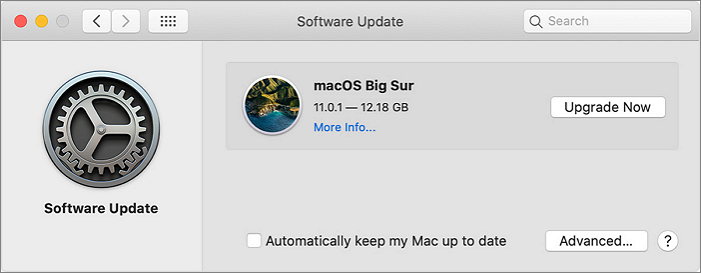
Si la actualización de software no detecta una nueva actualización, o la actualización de software falla, pasa a la siguiente solución para obtener ayuda.
Solución 2. Actualiza manualmente el Mac a la última versión de macOS
Se aplica a Solucionar: Error de actualización de software de Apple, "No se pudo completar la instalación de macOS".

Cómo solucionarlo:
Paso 1. Apaga y reinicia tu Router.
Paso 2. Asegúrate de que tu ordenador Mac está correctamente conectado a la red WiFi.
Paso 3. Apaga el Mac y reinícialo.
Paso 4. Cierra todas las aplicaciones del ordenador Mac.
Paso 5. Vuelve a intentar actualizar manualmente el Mac:
Abre el menú Apple > Abre Preferencias del Sistema > Haz clic en Actualización de software > Deja que el Mac busque nuevas actualizaciones > Haz clic en cada actualización para aplicarla y haz clic en Instalar actualización o Instalar ahora.
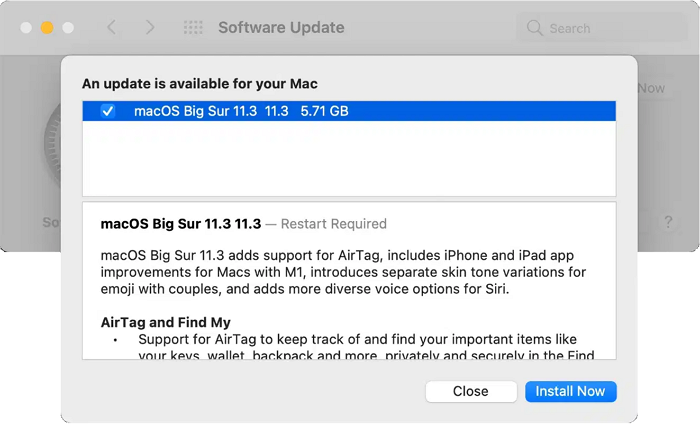
Solución 3. Prueba la actualización independiente (descarga las actualizaciones del sitio de Apple)
Se aplica a solucionar: Instalación fallida - "Se ha producido un error al instalar las actualizaciones seleccionadas. "
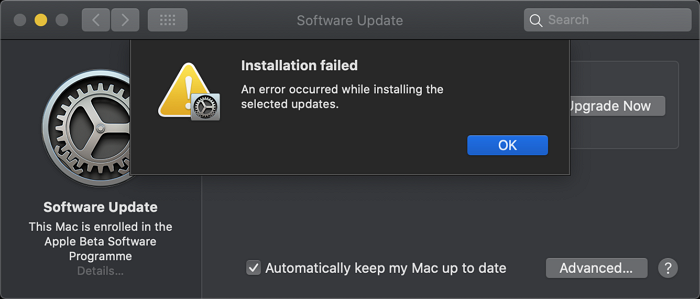
Cuando el Mac no puede detectar una nueva actualización a través de la Actualización de Software de Apple, puedes probar esta solución: descarga una nueva actualización desde el sitio de Apple.
Cómo solucionarlo:
Paso 1. Abre el sitio de descargas del Soporte de Apple:
https://support.apple.com/downloads
Paso 2. Selecciona la actualización que desees instalar.
Paso 3. Descarga y aplica la actualización.
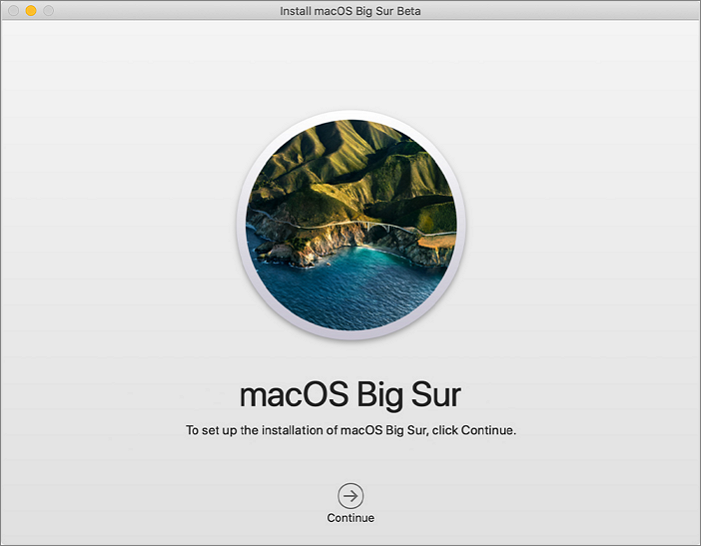
Sigue la guía en pantalla para instalar macOS en tu ordenador Mac.
Paso 4. Espera a que se instale la actualización, una vez completada, reinicia el Mac.
Solución 4. Limpia el disco del Mac y vuelve a descargar o instalar la actualización de macOS
Se aplica a la corrección: "No hay espacio suficiente en el volumen seleccionado para actualizar el sistema operativo".

Cómo solucionarlo:
Paso 1. Limpia el espacio del disco del Mac borrando los archivos en caché y otros archivos grandes.
Nota: Si tienes archivos importantes de gran tamaño, guardarlos en un disco duro externo es una sabia elección. (Se necesitan 10 GB).
Cuando borras archivos por error, un software de recuperación de datos para Mac fiable está aquí para ayudarte.
Paso 2. Sigue buscando nuevas actualizaciones a través de Actualización de Software de Apple.
O haz clic para continuar instalando la actualización descargada del Mac.
Paso 3. Si la Actualización de Software falla, ve al sitio de descargas de Apple para descargar la última actualización nueva.
Esta página cubre el proceso completo de cómo actualizar e instalar la última versión de macOS Big Sur, Catalina, Mojave, etc. en Mac sin perder ningún dato. Sigue esta página para instalar ahora el macOS que desees en tu ordenador.

Solución 5. Reinicia el Mac y busca una nueva actualización
Se aplica a solucionar: El Mac es demasiado antiguo para actualizar, Actualización no encontrada - "La versión solicitada de macOS no está disponible".

Cómo solucionarlo:
Paso 1. Reinicia el Mac y mantén pulsado Command + R, Option+Command+R o Shift+Option+Command+R.
Paso 2. Cuando aparezca el logo de Apple, suelta las teclas pulsadas, selecciona Utilidad de Discos en el Modo Recuperación.

Paso 3. Selecciona Borrar > Selecciona el disco de inicio en Mac y haz clic en Borrar.
Ten en cuenta que esto puede borrar y eliminar archivos importantes de tu Mac. Así que asegúrate de hacer una copia de seguridad de todos los archivos importantes con antelación. De lo contrario, tu última opción para la recuperación de datos es recurrir a un software de recuperación de archivos Mac, como se recomienda al final de esta página.
Paso 4. Selecciona Salir de Utilidad de Discos y, en la nueva ventana, selecciona Instalar macOS.
Paso 5. Sigue la guía en pantalla para instalar macOS en tu ordenador.
Paso 6. Reinicia el Mac cuando finalice la instalación de macOS.
Paso 7. Ejecuta Actualización de Software para comprobar si hay una nueva actualización de macOS. O bien, ve al sitio de descargas de Apple para descargar e instalar la actualización deseada.
Consejo extra: Recuperar archivos perdidos tras actualizar macOS
Cuando descubras que faltan archivos o datos anteriores en el Mac tras instalar una nueva actualización, no te preocupes. Primero puedes ir a comprobar si tienes las copias de seguridad.
Si es así, enhorabuena. Puedes restaurar directamente los archivos perdidos desde la copia de seguridad.
Si la respuesta es no, deja de utilizar tu Mac inmediatamente. A continuación, recurre a un software fiable de recuperación de archivos de Mac como EaseUS Data Recovery Wizard for Mac para obtener ayuda.
EaseUS Data Recovery Wizard para Mac
- Recuperar archivos borrados Mac después de vaciar la Papelera.
- Recuperar datos cuando la actualización de Mojave borra archivos.
- Recuperar archivos después de reinstalar Mac OS X o reinstalar macOS.
- Recupera todo tipo de archivos perdidos en Mac por borrado, formateo, actualización o reinstalación de macOS, etc.
Paso 1. Selecciona la ubicación del disco (puede ser un HDD/SSD interno o un dispositivo de almacenamiento extraíble) donde has perdido datos y archivos. Haz clic en el botón Buscar datos perdidos.

Paso 2. EaseUS Data Recovery Wizard for Mac escaneará inmediatamente el volumen del disco seleccionado y mostrará los resultados del escaneo en el panel izquierdo.

Paso 3. En los resultados del escaneo, selecciona los archivos y haz clic en el botón Recuperar para recuperarlos.

El error "No se puede actualizar el Mac" se ha solucionado, instala ahora la última versión de macOS en tu Mac
En esta página, te explicamos las causas del problema ¿Por qué no puedo actualizar mi Mac? y los síntomas para ayudarte a definir el error.
No importa si no puedes descargar una nueva actualización en Mac. Haz una copia de seguridad de todos los archivos de tu Mac en un disco duro externo, y sigue las soluciones aquí indicadas una a una. Conseguirás deshacerte de este problema e instalar la última actualización de macOS, como Big Sur, en tu ordenador.
Para los archivos perdidos, puedes restaurarlos desde la copia de seguridad o recurrir al software de recuperación de archivos para Mac de EaseUS en busca de ayuda.
¿Te ha sido útil esta página?
Actualizado por Luna
Con un interés en la redacción y la tecnología informática, Luna eligió trabajar como editora en EaseUS. Es una profesional de la recuperación de datos, restauración y copia de seguridad. Luna seguirá escribiendo y ayudándole a la gente a solucionar sus problemas.
-
EaseUS Data Recovery Wizard es un potente software de recuperación de sistema, diseñado para permitirle recuperar archivos que ha borrado accidentalmente, potencialmente perdidos por malware o una partición entera del disco duro.
Leer más -
EaseUS Data Recovery Wizard es el mejor que hemos visto. Está lejos de ser perfecto, en parte porque la tecnología de disco avanzada de hoy hace que la recuperación de datos sea más difícil de lo que era con la tecnología más simple del pasado.
Leer más -
EaseUS Data Recovery Wizard Pro tiene la reputación de ser uno de los mejores programas de recuperación de datos en el mercado. Viene con una selección de funciones avanzadas, incluyendo recuperación de particiones, restauración de unidades formateadas y reparación de archivos dañados.
Leer más
Artículos relacionados
-
![author icon]() Luis/Aug 25, 2025
Luis/Aug 25, 2025 -
Cómo recuperar archivos borrados en Mac de 6 maneras
![author icon]() Luis/Aug 26, 2025
Luis/Aug 26, 2025 -
Cómo recuperar mensajes eliminados de chat.db en un Mac
![author icon]() Luis/Nov 19, 2025
Luis/Nov 19, 2025 -
Cómo ver las grabaciones de la Dashcam de Tesla [Model X, Model 3 y Model Y].
![author icon]() Luis/Aug 25, 2025
Luis/Aug 25, 2025
